
Zawartość
- etapy
- Metoda 1 Wstawianie obrazów w programach PowerPoint i Word
- Metoda 2 Wstawianie obrazów do WordPress
- Metoda 3 Wstaw obrazy do strony internetowej
Zdjęcia i inne obrazy graficzne sprawiają, że strony internetowe i drukowane dokumenty są atrakcyjne przy minimalnym wysiłku. Wstawianie obrazów do pism jest łatwe i szybkie, chociaż proces ten różni się znacznie w zależności od używanego programu. Możesz wstawiać zdjęcia i inne obrazy graficzne w WordPress, PowerPoint, Word i na stronach internetowych. Dowiedz się, jak zintegrować zdjęcia już dziś!
etapy
Metoda 1 Wstawianie obrazów w programach PowerPoint i Word
-

Wybierz typ obrazu, który chcesz wstawić.- Możesz dodać lub wstawić wykres, clipart lub tabelę. Możesz także utworzyć diagram lub kształt.
-
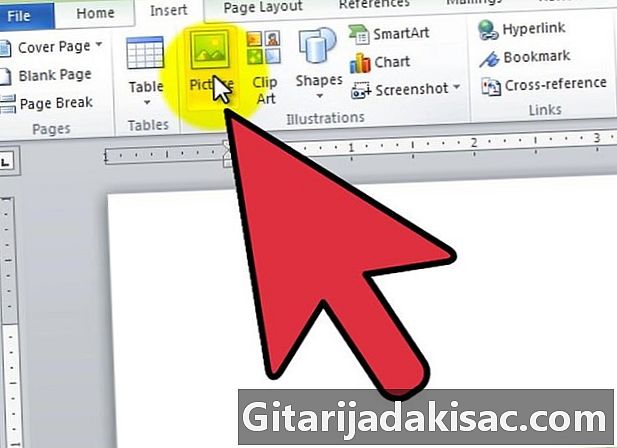
Kliknij zakładkę wprowadzenie, a następnie ikona typu obrazu.- Po kliknięciu opcji obraz, okno Wstaw obraz otworzy się. Umieść kursor w dokumencie w miejscu, w którym ma się pojawiać obraz. Przejdź do folderu zawierającego obraz, wybierz go, a następnie kliknij wkładka.
- opcja foto otworzy kolumnę wyboru dla clipart. Możesz wyszukać konkretny obraz lub przejrzeć katalog. Kliknij wybrany clipart i wybierz go, a następnie zostanie wyświetlony w dokumencie.
- Kliknięcie opcji SmartArt otworzy się okno, w którym możesz wybrać obraz SmartArt i wstawić go do dokumentu. Możesz także dostosować obraz po dodaniu go do dokumentu.
Metoda 2 Wstawianie obrazów do WordPress
-
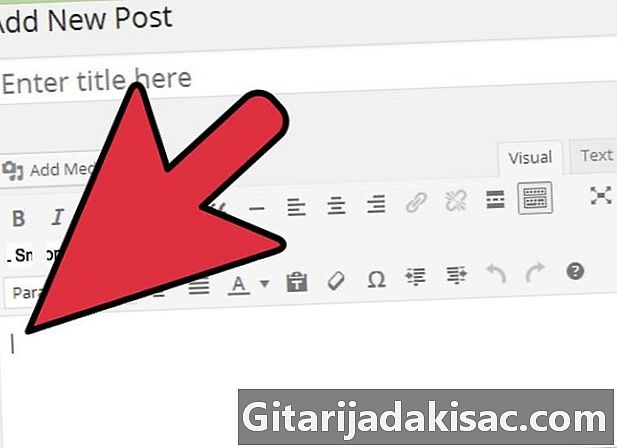
Wybierz miejsce wstawienia obrazu. Umieść kursor w szkicu strony lub bloga, w którym chcesz osadzić obraz. -
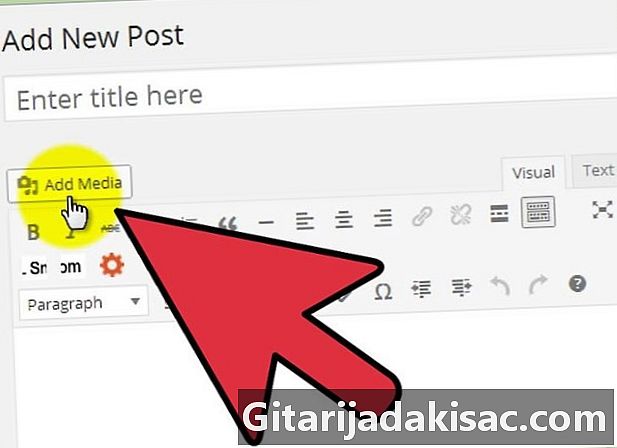
Zaimportuj obraz. Aby to zrobić, kliknij Dodaj nośnik u góry obszaru wprowadzania.- Możesz importować obrazy z komputera lub istniejącego łącza. Możesz także wstawić obraz, który już zapisałeś, do swojej biblioteki multimediów.
-
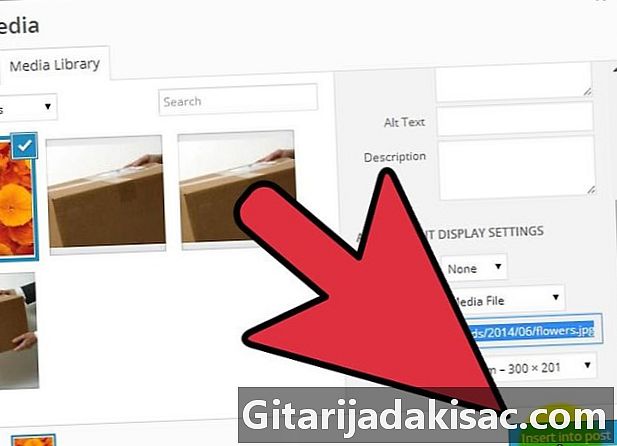
Wybierz prawą kartę, aby zaimportować obraz.- Jeśli importujesz z komputera, wybierz obraz i kliknij w porządku, Jeśli chcesz, dodaj opis, podpis, alternatywne ei tytuł do obrazu, a następnie kliknij Wstaw artykuł, Możesz także ustawić rozmiar i wyrównanie obrazu w tym oknie lub wprowadzić te zmiany później.
- Jeśli chcesz wstawić obraz za pomocą linku URL, znajdź go na stronie internetowej, na której się znajduje, kliknij go prawym przyciskiem myszy i wybierz Skopiuj adres obrazu, Następnie wklej link do pola na dole Link do w WordPress. Jeśli łączysz obraz innych osób, pamiętaj, aby poprosić autora o pozwolenie.
Metoda 3 Wstaw obrazy do strony internetowej
-

Prześlij obraz, który chcesz dodać do strony internetowej. Aby to zrobić, użyj klienta FTP. -

Utwórz tag dla obrazu. Aby to zrobić, użyj struktury <img src = URL alt = e_alternative />.- akronim URL należy zastąpić nazwą i rozszerzeniem importowanego obrazu.
- wyrażenie e_alternatif należy zastąpić literą e, która będzie wyświetlana w przeglądarkach, które nie będą w stanie wyświetlić obrazu.
- Na przykład tag Twojego obrazu będzie wyglądał tak: <img src = image1.jp alt = image_of_boat />.
-

Wyślij plik HTLM ze strony internetowej za pośrednictwem klienta FTP. Następnie przejdź do witryny, aby sprawdzić, czy zaimportowany obraz został wyświetlony.